Come acquistare su Internet con Postepay
La carta Postepay è sicuramente uno dei sistemi per acquistare su Internet più apprezzati: essa, infatti, può essere usata online al pari di qualsiasi altra carta di debito/credito aderente al circuito Mastercard e, trattandosi di una prepagata (talvolta anche munita di codice IBAN), non è richiesta la presenza di un conto corrente d’appoggio per poterla usare. Tra l’altro, il rischio che un eventuale furto di dati metta in pericolo i propri risparmi è decisamente basso, in quanto non si possono spendere cifre che oltrepassano i fondi versati sulla carta stessa.
Come dici? Sono proprio questi i motivi che ti hanno portato a richiedere e attivare una nuova carta di questo tipo ma, ahimè, non hai ancora la più pallida idea di come acquistare su Internet con Postepay? Non temere, ci sono qui io, pronto e ben disponibile a darti tutte le informazioni del caso! Oltre che con tutti i siti e i portali abilitati per le transazioni tramite circuito Mastercard, Postepay può essere usata anche come garanzia per l’apertura di conti o utenze online su piattaforme di pagamento apposite, che possono tornare utili su quei siti che non accettano le transazioni dirette tramite carta di credito o carta ricaricabile.
Dunque, senza attendere oltre, prenditi una decina di minuti di tempo libero per te, mettiti bello comodo e concentrati attentamente sulla lettura di questa mia guida: sono sicuro che, alla fine, potrai dirti soddisfatto di quanto avrai appreso e che le tue idee sul da farsi saranno molto più chiare. Buona lettura e buono shopping!
Indice
- Operazioni preliminari
- Come acquistare su Internet con Postepay Evolution e Standard
- Come acquistare su Internet con Postepay Digital
Operazioni preliminari
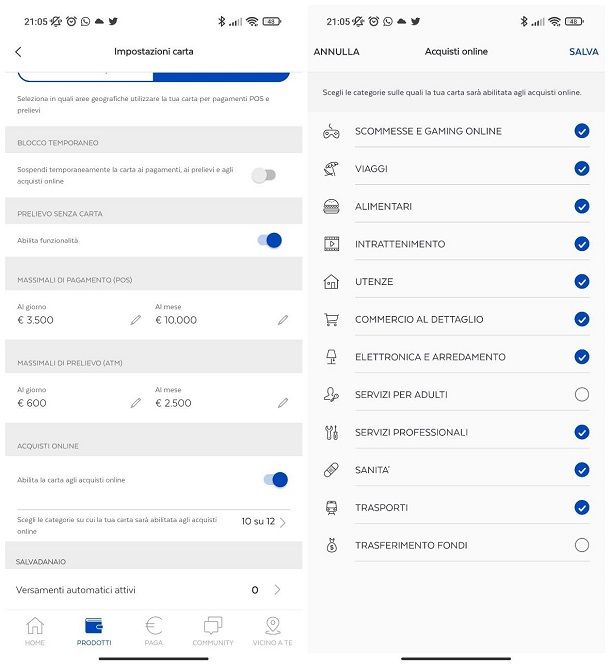
Prima di entrare nel vivo di questa guida e di spiegarti, nel concreto, come acquistare su Internet con Postepay, è necessario compiere alcune operazioni preliminari, per poter riuscire nell’impresa.
Tanto per cominciare, devi aver concluso con successo l’attivazione della carta ed essere già in possesso della scheda fisica, oppure delle coordinate specifiche (numero, data di scadenza e CVV2) della Postepay Digital. In secondo luogo, affinché i pagamenti vadano a buon fine, devi aver abilitato la carta in-app usando l’app ufficiale Postepay (o BancoPosta) e devi aver provveduto a creare un codice PosteID, da usare per autorizzare i pagamenti e, in generale, i movimenti sulla carta. Qualora non avessi ancora portato a termine queste operazioni, leggi attentamente le mie guide su come attivare la carta Postepay e come abilitare la Postepay in-app.
A questo punto, non ti resta che attivare l’opzione specifica, presente nell’app Postepay, che consente di abilitare la carta anche per gli acquisti online: avvia dunque l’app in questione, premi sul pulsante Accedi e autenticati inserendo il codice PosteID creato in precedenza, oppure fornendo la tua traccia biometrica (riconoscimento facciale oppure impronta digitale).
In seguito, apri la scheda Prodotti dell’app (in basso), fai tap sulla carta Postepay per la quale abilitare gli acquisti online e premi poi sul pulsante Impostazioni carta, visibile su di essa. Ci siamo quasi: scorri ora la pagina successiva fino a individuare la sezione Acquisti online, imposta la levetta corrispondente alla dicitura Abilita la carta agli acquisti online su ON e, quando richiesto, fornisci nuovamente il codice PosteID oppure la tua traccia biometrica, per questioni di sicurezza.
Una volta attivata la suddetta funzionalità, puoi scegliere le categorie di acquisti online per le quali la carta sarà abilitata, premendo sulla voce denominata Scegli le categorie su cui la tua carta sarà abilitata agli acquisti online. Quando hai finito, premi sul pulsante Salva in alto a destra e autorizza la modifica inserendo il codice PosteID oppure autenticandoti mediante traccia biometrica.
Come acquistare su Internet con Postepay Evolution e Standard
Una volta abilitata la carta Postepay per gli acquisti online, puoi usarla a mo’ di carta di debito (seppur prepagata) facente parte del circuito Mastercard, specificandone le “coordinate” direttamente in fase di pagamento, oppure associarla ad alcune note piattaforme di pagamento intermediarie, così da evitare l’inserimento diretto dei dati della carta. Trovi tutto spiegato qui sotto.
Circuito Mastercard
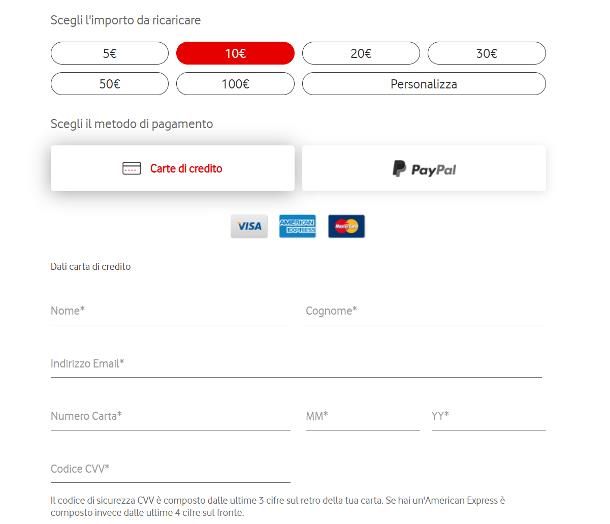
In primo luogo, puoi effettuare pagamenti online con le carte della famiglia Postepay su tutti i siti Web, le piattaforme e i fornitori di servizi che supportano le carte aderenti al circuito Mastercard.
Per riuscirci, devi innanzitutto selezionare il prodotto/i prodotti oppure il servizio da acquistare, passare poi alla fase di pagamento e selezionare l’opzione per pagare con carta di debito/credito. Fatto ciò, scegli di voler usare una carta di tipo Mastercard e inserisci il numero della carta in tuo possesso, la data di scadenza e il codice di sicurezza CVC2/CVV, stampato sul retro.
Fatto ciò, premi sul pulsante per concludere l’acquisto e attendi pazientemente l’esito della transazione; in alcuni casi, per motivi di sicurezza, ti verrà chiesto di autorizzare il pagamento mediante il sistema Mastercard Identity Check: quando richiesto, dovrai inserire il codice OTP che riceverai tramite SMS sul numero di telefono associato alla carta, oppure autorizzare la transazione mediante l’app Postepay, fornendo il codice PosteID (oppure l’impronta digitale, se configurata).
Google Pay
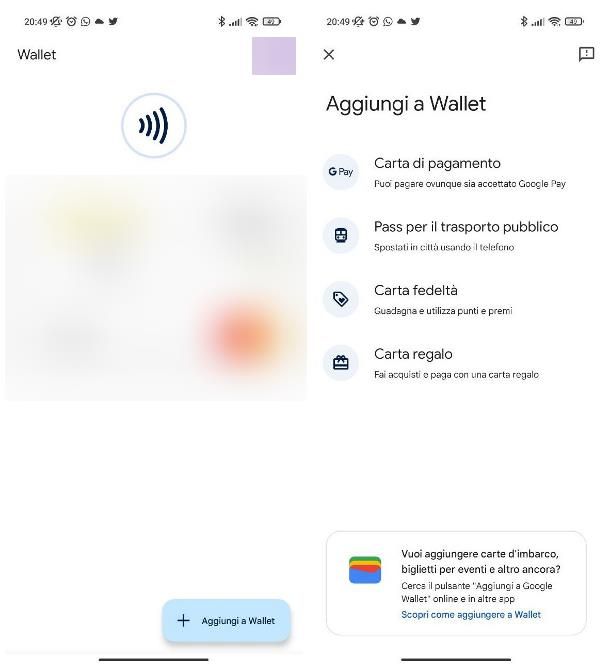
Se possiedi un dispositivo Android e sei solito pagare online con Google Pay, ti farà piacere sapere che la piattaforma di pagamento di casa Google offre pieno supporto per la famiglia di carte Postepay (ma non, al momento in cui scrivo, per le carte BancoPosta). Per poter agire in tal senso, però, devi innanzitutto abilitare l’uso di Google Pay mediante l’app Postepay.
Dunque, avvia quest’ultima applicazione, premi sul pulsante Accedi e autenticati fornendo il codice PosteID, l’impronta digitale oppure il codice d’accesso del dispositivo. Ora, fai tap sulla scheda Prodotti, individua la carta Postepay da utilizzare tra quelle elencate (se necessario) e premi sul pulsante Impostazioni carta, visibile su di essa.
Ora, individua il riquadro dedicato a Google Pay, sposta su ON la levetta posta in sua corrispondenza, premi sul pulsante Continua e autenticati mediante codice PosteID, impronta digitale o codice d’accesso del device, per confermare l’attivazione di Google Pay.
Il gioco è praticamente fatto: per aggiungere la carta al summenzionato sistema di pagamento, apri l’app Wallet sul tuo dispositivo Android, premi sul pulsante Aggiungi a Wallet, tocca l’opzione per inserire una carta di pagamento e fornisci le informazioni che ti vengono richieste di volta in volta (numero carta, scadenza e codice CVV/CVC2). Sfiora infine il pulsante Salva, per associare la carta al tuo account.
Il gioco è praticamente fatto: per usare Google Pay, non devi fare altro che passare alla fase d’acquisto dei prodotti che hai aggiunto al carrello, premere sul pulsante relativo al pagamento con Google Pay/GPay e, dopo aver inserito il tuo account Google (se necessario), autorizzare la transazione rispondendo in maniera affermativa alla notifica che compare sul tuo dispositivo. Maggiori info qui.
Apple Pay
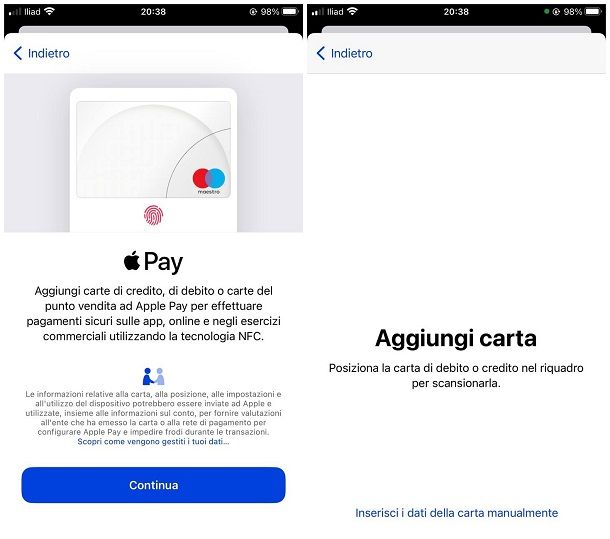
Anche la piattaforma di pagamento Apple Pay è pienamente compatibile con il prelievo dei fondi dalle carte della famiglia Postepay. In soldoni, tutto ciò che bisogna fare è aggiungere la carta prepagata a Wallet/Apple Pay, andando ad aprire l’app in questione su iPhone o su Mac (accedendo, in quest’ultimo caso, alle Preferenze di sistema) e premendo il tasto per aggiungere una nuova carta. In questa fase, ti sarà chiesto di specificare l’intestatario, numero, la data di scadenza e il codice CVC2/CVV stampato sul retro della carta, oppure di inquadrarla tramite la fotocamera.
In alternativa, se hai associato la carta all’app Postepay per iPhone, puoi ottenere lo stesso risultato dall’app stessa: ad accesso effettuato, premi sul pulsante Aggiungi la tua carta a Apple Pay collocato in home page, seleziona la carta Postepay di tuo interesse tra quelle disponibili e concludi la procedura premendo sui pulsanti Avanti e Accetto.
Completata la configurazione di Apple Pay, puoi utilizzare la piattaforma come sistema di pagamento online: dopo aver aggiunto i beni di tuo interesse al carrello, premi sul pulsante per il pagamento, poi sul logo di Apple Pay e, dopo aver effettuato l’accesso con il tuo ID Apple (se necessario), autorizza la transazione tramite Face ID, Touch ID o previa pressione doppia del tasto laterale di Apple Watch. Per approfondimenti, dà un’occhiata alla mia guida su come funziona Apple Pay.
PayPal
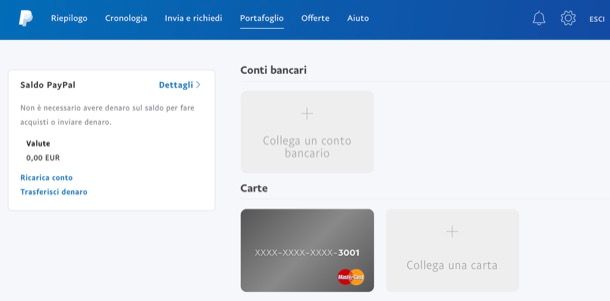
Anche la piattaforma di pagamento PayPal è pienamente compatibile con le carte Postepay, in quanto supporta carte di credito/debito e ricaricabili aderenti al circuito Mastercard; inoltre, se possiedi una Postepay Evolution, puoi scegliere di associare l’IBAN della carta al conto PayPal, in luogo del numero.
All’atto pratico, dopo aver creato un conto PayPal, devi premere sul bottone per Collegare una carta e inserire le informazioni richieste (numero di carta, tipo di carta — in questo caso Mastercard —, scadenza, codice di sicurezza e indirizzo di fatturazione) nei campi dedicati; se vuoi invece associare la Postepay Evolution tramite IBAN, devi invece premere sul pulsante per Collegare un conto bancario e specificare il codice IBAN della carta nel campo dedicato.
Una volta completata l’aggiunta della carta, ti verrà chiesto di verificarla, seguendo una serie di istruzioni specifiche (ad es. una transazione o l’emissione di un bonifico di pochi centesimi di euro, con una precisa causale).
Superato anche questo step, sei pronto per pagare con la tua Postepay tramite PayPal: richiedi i prodotti o il servizio di tuo interesse, accedi alla fase di pagamento, premi sul pulsante raffigurante il logo di PayPal (oppure apponi il segno di spunta in corrispondenza dell’opzione dedicata) e concludi la transazione fornendo le credenziali del conto PayPal da usare e specificando, come carta/conto per il prelievo dei fondi, la Postepay aggiunta in precedenza. Se sei interessato a saperne di più circa il sistema di pagamento PayPal, dà uno sguardo al tutorial specifico che ho dedicato all’argomento.
Satispay
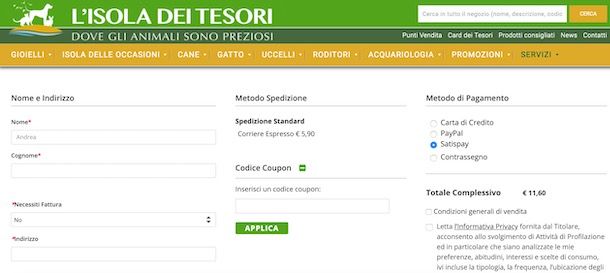
Altro sistema di pagamento online che puoi usare sui siti e sui portali convenzionati è Satispay: se non ne avessi mai sentito parlare, si tratta di una piattaforma che consente di effettuare pagamenti online di vario tipo (ad es. shopping, pagamento di bollettini, ricariche telefoniche e così via) in maniera velocissima, senza dover inserire direttamente i dati della propria carta.
In particolare, dopo aver scaricato l’app di Satispay su Android oppure su iOS/iPadOS e avviato la creazione di un conto, devi associare la carta Postepay Evolution al conto Satispay (è richiesto un IBAN, pertanto non si può usare la Postepay classica né la Digital non evoluta) e, se necessario, impostare un budget di spesa settimanale, superato il quale non sarà più possibile prelevare fondi dalla carta.
Per pagare online con il summenzionato servizio, inserisci i prodotti di tuo interesse nel carrello, avvia la procedura d’acquisto e seleziona Satispay come sistema di pagamento; in seguito, specifica il tuo numero di telefono nel campo apposito e concludi la transazione inserendo il PIN d’accesso al conto, che viene recapitato, dopo qualche istante, tramite SMS. Se ti interessa approfondire l’argomento, dà uno sguardo alla mia guida su come pagare con Satispay.
Come acquistare su Internet con Postepay Digital
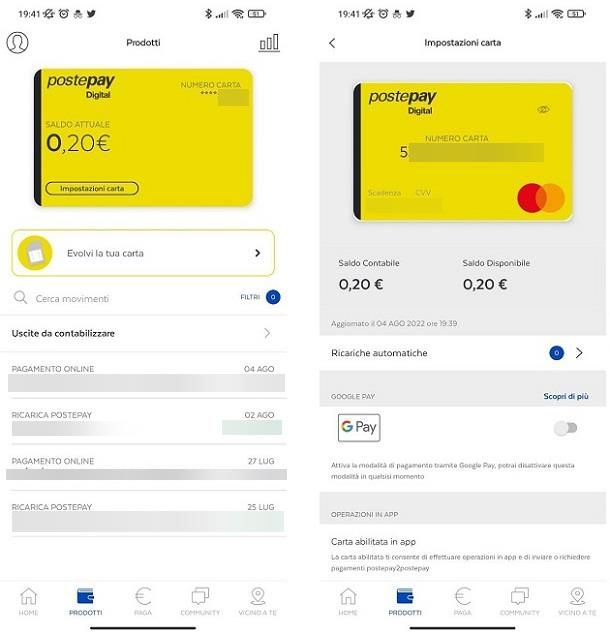
Se poi hai scelto di attivare una carta Postepay Digital, ossia la carta basic della famiglia Postepay interamente virtuale che non prevede costi di emissione né di gestione, allora ti farà piacere sapere che puoi usarla al pari di una Postepay Standard, cioè su tutti gli store online che supportano il circuito Mastercard, con Google Pay, con Apple Pay e anche con PayPal.
Anche in questo caso, prima di fare qualsiasi cosa, devi aggiungere la carta all’app Postepay e assicurarti che essa risulti abilitata per gli acquisti online (ti ho spiegato come fare nel capitolo iniziale di questa guida); successivamente, per poter utilizzare la carta o associarla a un servizio di pagamento terzo, devi recuperarne il numero, la data di scadenza e il codice di sicurezza CVV.
Poiché, di base, la Postepay digital è virtuale e non prevede la presenza di una tessera fisica, devi recuperare le summenzionate informazioni direttamente dall’SMS che ti è stato inviato da Poste Italiane subito dopo l’attivazione della carta.
Se lo hai cancellato o, per qualche motivo, non riesci a trovarlo, puoi comunque recuperare le informazioni che ti servono direttamente dall’app Postepay: apri quest’ultima sul tuo smartphone, premi sul pulsante Accedi e autenticati inserendo il tuo codice PosteID (o autenticazione biometrica, se hai scelto di autorizzare gli accessi tramite riconoscimento facciale o impronta digitale), quando richiesto.
Ora, fai tap sulla scheda Prodotti, individua la Postepay digital di tuo interesse tra le carte associate al tuo account (devi effettuare uno swipe verso destra o verso sinistra, per passare da una carta all’altra) e fai tap sul pulsante Impostazioni carta, visibile sulla sua anteprima.
Giunto al pannello successivo, premi sul simbolo dell’occhio raffigurato sempre sull’anteprima della carta, inserisci il codice PosteID oppure l’impronta digitale come ulteriore misura di sicurezza e attendi ancora qualche istante, affinché le informazioni che cerchi compaiano sulla carta virtuale visibile su schermo. Tutto qui!

Autore
Salvatore Aranzulla
Salvatore Aranzulla è il blogger e divulgatore informatico più letto in Italia. Noto per aver scoperto delle vulnerabilità nei siti di Google e Microsoft. Collabora con riviste di informatica e cura la rubrica tecnologica del quotidiano Il Messaggero. È il fondatore di Aranzulla.it, uno dei trenta siti più visitati d'Italia, nel quale risponde con semplicità a migliaia di dubbi di tipo informatico. Ha pubblicato per Mondadori e Mondadori Informatica.






